用ps抠取婚纱的简单方法
1、打开素材,按ctrl+j复制背景为图层1。新建三个图层,将混合模式设置为滤色。将背景前面的可视性去掉。

2、选中图层1,选择“图层窗口”中“通道”选项中的对比度大的通道。按ctal键点击通道的缩略图,载入选区。
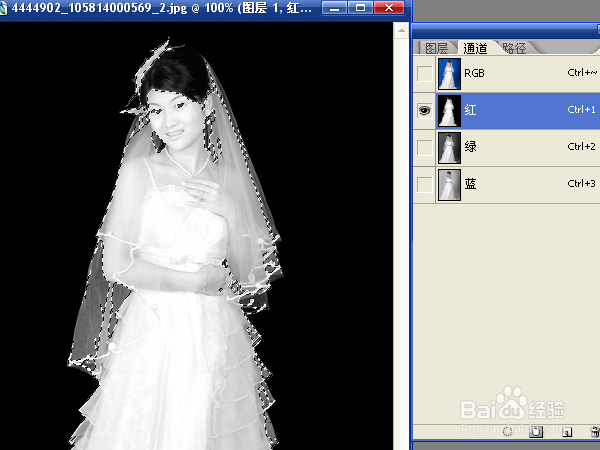
3、点击rgb通道,图像变回彩色,回到图层选项。
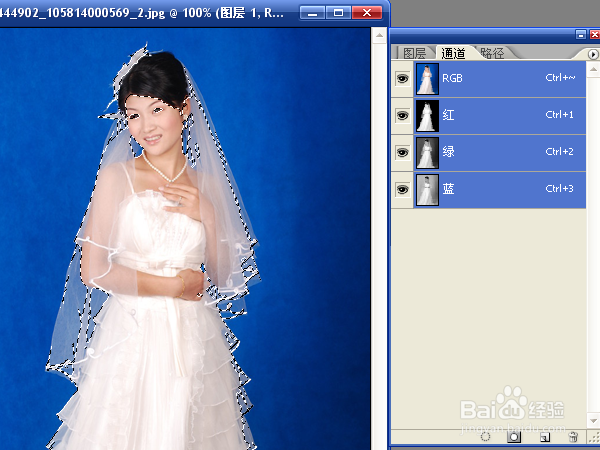
4、选择“油漆桶工具”,用“吸管工具”从“色板窗口”中选择纯色的红、绿、蓝,分别填充三个新建的图层。按ctrl+e向下合并,将三个图层合并成一个。
此时载入图层2的选区,再选中背景图层,然后复制,就能将婚纱和人物抠出来。

5、打开素材,选择“移动工具”,按住鼠标左键将素材拖到婚纱的窗口中,完成拖移图层,新建图层3,将图层3载入选区。

6、移动图像覆盖住婚纱图像,将混合模式设置为滤色。婚纱就显示出来了。
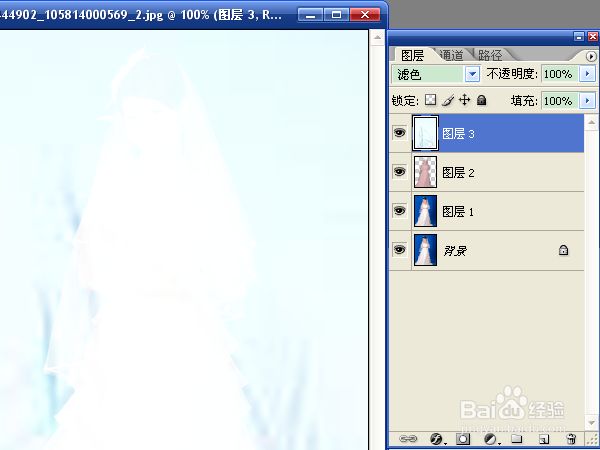
7、选中背景图层,按ctrl+j复制一层,按ctrl+shift+]移动图层到顶部,将混合模式设置为滤色。
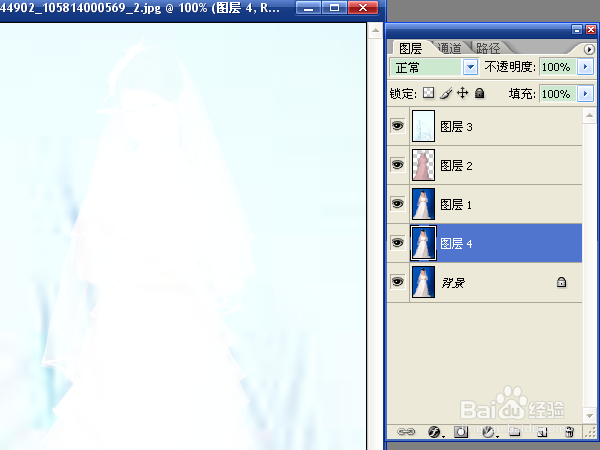
8、再复制背景图层一次,移动到顶部。按住alt键,点击“图层窗口”下方的“添加矢量蒙版”按钮,选择“画笔工具”,用白色将人物和婚纱涂抹出来。用黑色画笔和橡皮擦工具、模糊工具,选择不透明度和流量、画笔硬度,对边缘进行处理。

9、按ctrl+shift+alt+e执行盖印可见图层,选择“滤镜”→“锐化”→“锐化”。保存文件。

声明:本网站引用、摘录或转载内容仅供网站访问者交流或参考,不代表本站立场,如存在版权或非法内容,请联系站长删除,联系邮箱:site.kefu@qq.com。
阅读量:165
阅读量:91
阅读量:80
阅读量:139
阅读量:50